
Tasmota su dispositivi Tuya Over The Air grazie a Tuya Convert
di Vincenzo Caputo
24 Marzo 2019
Guide

I dispositivi Tuya si sono diffusi di recente tra gli appassionati di domotica per il loro vantaggiosissimo rapporto qualità prezzo. Ce ne sono di tutti i tipi e su questo Blog avrete notato che un ariticolo su due è dedicato con buona probabilità ad un dispositivo per la domotica targato Tuya.
I dispositivi Tuya di solito non sono brandizzati e funzionano tutti con lo stesso Cloud. Di recente abbiamo visto anche come utilizzarli tramite il servizio IFTTT e di conseguenza tramite Tasker, per chi si fosse perso l'articolo vi lascio il link qui di seguito:
Tasker e Tuya Smart o Smart Life tramite IFTTT
Abbiamo visto anche come integrare i dispositivi Tuya all'interno dell'ambiente Home Assistant e anche come associarne il servizio a Google Assistant e Amazon Alexa.
Ma tutti questi sistemi mostrati fino ad oggi hanno una cosa in comune: transiano tutti in un modo e nell'altro tramite il Cloud proprietario Tuya. Se il suddetto servizio fosse offline per qualche motivo, non riusciremmo in nessun modo a comandare i nostri dispositivi (se non manualmente).
Da oggi però è possibile eseguire una procedura che, senza bisogno di alcuna saldatura o modifica hardware di alcun genere, permette di flashare il famosissimo firmware Tasmota direttamente tramite WiFi su qualsiasi (in realtà non c'è una lista esaustiva dei dispositivi compatibili) device Tuya, rendendolo di fatto indipendente dal Cloud originale.
Vi dico subito che se proseguite con questa guida rischiate (e lo fate sotto vostra responsabilità) di rendere inutilizzabile il dispositivo e che, nella migliore delle ipotesi, invaliderete la garanzia del prodottto.
Pronti via! Avete deciso di proseguire! Non dite che non vi avevo avvertito!
Cosa ci serve:
- Un Raspberry con WiFi integrato https://amzn.to/2Yl5QiM
- Una microSD https://amzn.to/2TShJy4
- Un alimentatore da Smartphone per il Raspberry https://amzn.to/2TW7rgA
- Un dispositivo Tuya (nella mia prova ho usato questo fornito da Zemismart)
Vi dico subito che la lista della spesa non è proprio obbligatoria così com'è stata riportata.
Mi spiego: la guida per come è scritta funziona senza fare alcuna modifica con Raspbian, ma nessuno vieta di usare un qualsiasi notebook con Linux a bordo. Se siete esperti del mondo Linux potete provarci (io ci sono riuscito con Linux MINT modificando alcuni file di configurazione perchè la scheda WiFi del mio notebook non attivava la modalità AP come previsto, anche se non mi ritengo espertissimo di Linux), altrimenti declinate sulla versione Raspberry ed avrete la vita di gran lunga facilitata.
Detto ciò dovrete installare Raspbian sul vostro Raspberry. Riassumo di seguito brevemente i passaggi, anche se in giro si trovano tantissime guide a riguardo:
- Recatevi al seguente link e scaricate Raspbian.
- Scaricate Etcher e installatelo. (Disponibile per Linux, Windows, macOS)
- Collegate un lettore di schede SD con la scheda SD all'interno.
- Aprite Etcher e selezionate dal disco rigido il Raspberry Pi .img o il .zipfile che desiderate scrivere sulla scheda SD.
- Selezionate la scheda SD in cui desiderate scrivere l'immagine.
- Fate clic su "Flash!" per iniziare a scrivere i dati sulla scheda SD.
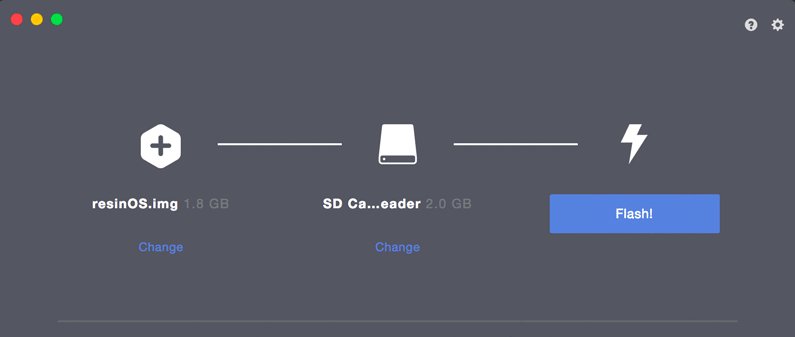
Bene, inserite la MicroSD nel Raspberry collegatelo alla rete LAN, tastiera e mouse, monitor e poi alimentatelo con un alimentatore da smartphone.Se avete fatto tutto bene vedrete avviarsi Raspbian. Collegatelo alla vostra rete tramite LAN o WiFi.
Se non vi viene proposto di aggiornare il sistema al primo avvio, aprite il terminale e digitate:
sudo apt-get update
sudo apt-get upgrade
A questo punto, sempre da terminale, digitate uno per volta i seguenti comandi:
- git clone https://github.com/ct-Open-Source/tuya-convert
- cd tuya-convert
- ./install_prereq.sh
Questo servirà ad installare tutti i componenti necessari e preparare l'ambiente. Successivamente lanciamo il comando che ci permetterà di procedere con il Flash vero e proprio:
- ./start_flash.sh
Lo script presenterà degli avvertimenti prima di essere eseguito. Digitate yes e premete invio per continuare.
A questo punto il vostro Raspberry si metterà in modalità Access Point e creerà automaticamente una rete WiFi di nome vtrust-flash la cui password di accesso è flashmeifyoucan.
Accedete a questa rete dal vostro Smartphone senza fare nessun altra operazione.
Ora mettete il dispositivo Tuya in modalità accoppiamento (di solito è sufficiente premere per circa 5 secondi il tasto fisico sul dispositivo per vedere il led di stato lampeggiare velocemente, il che sta ad indicare la modalità accoppiamento attivata).
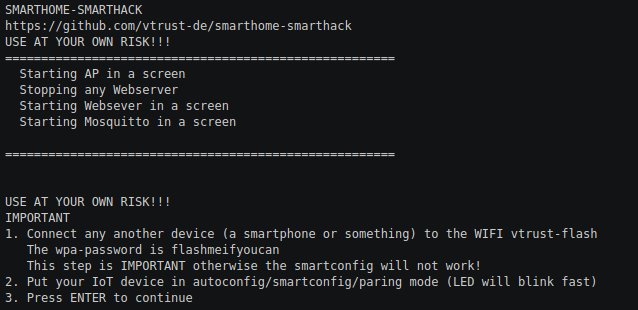
Premete INVIO per proseguire. A questo punto se tutto è filato liscio vedrete una barra progresso con dei numeri scorrere all'interno del terminale.
Attendete fino al termine e poi digitate il seguente comando:
- curl http://10.42.42.42/flash3
Se avete fatto le cose per bene ora il vostro smartphone rileverà una rete chiamata sonoff-3706 (o qualcosa di simile). Questa rete WiFi viene appunto generata dal dispositivo Tuya che ha ormai a bordo il firmware Tasmota.
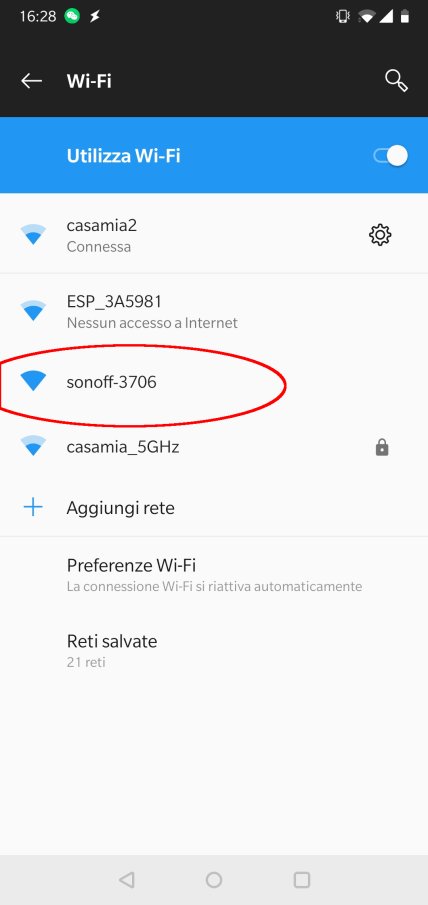
Collegatevi dal vostro smartphone o dal un PC a questa rete WiFi e digitate nella barra degli indirizzi di un browser web l'indirzzo IP 192.168.4.1
Otterrete una schermata come quella che segue
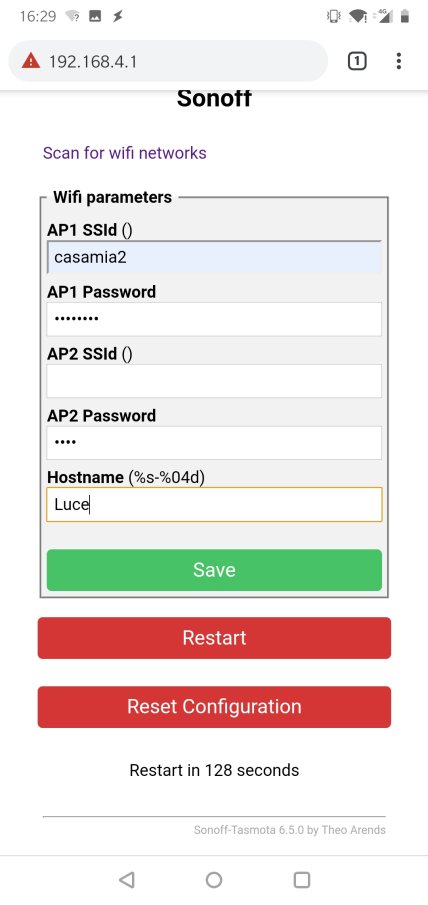
Compilate i campi AP1 SSID e Password con i dati della vostra rete WiFi ed il campo Hostname con un nome a piacere e cliccate su SAVE. Il dispositivo verrà riavviato e si connetterà alla vostra rete WiFi.
Ora dovrete identificare l'indirizzo IP assegnato al vostro dispositivo Tuya all'interno della vostra rete. Potete usare l'app Fing Network (gratuita su playstore) ottenendo un risultato simile a quello qui di seguito
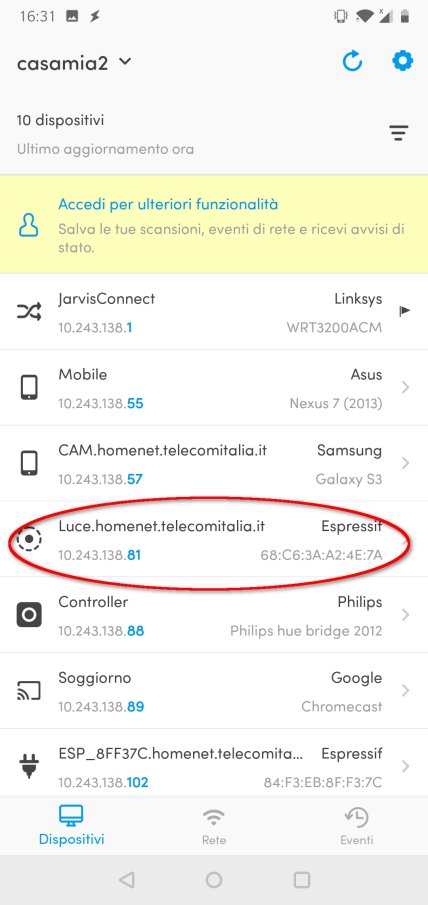
Da notare che il nome corrisponde a LUCE, lo stesso che abbiamo inserito precedentemente nel campo Hostname.
Prendete nota dell'indirizzo ip del dispositivo e digitatelo all'interno di un browser web. Il vostro Tasmota è servito
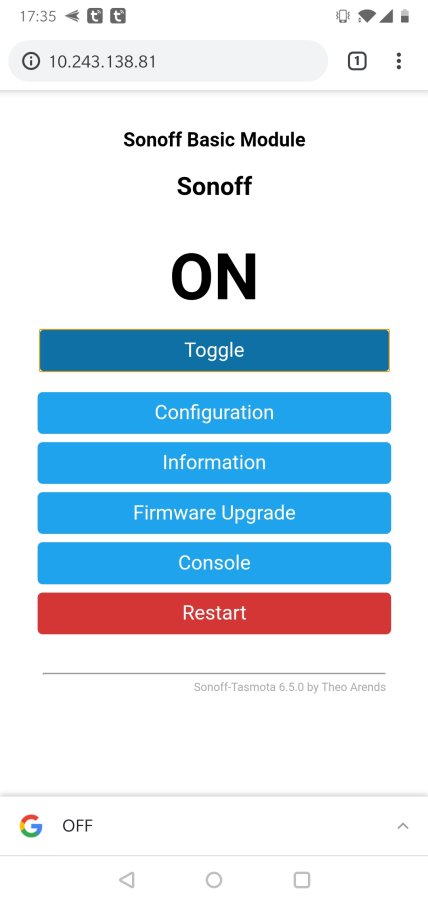
In base al dispositivo potrebbe essere necessario fare altre configurazioni nella sezione moduli, nel mio caso il dispositivo è funzionante senza apportare ulteriori modifiche.
Produrre e aggiornare contenuti su vincenzocaputo.com richiede molto tempo e lavoro. Se il contenuto che hai appena letto è di tuo gradimento e vuoi supportarmi, clicca uno dei link qui sotto per fare una donazione.
